برنامههای ترسیم خط برداری مانند Inkscape به اندازه بسیاری از ویرایشگرهای تصویر مبتنی بر پیکسل، مانند Adobe Photoshop یا GIMP محبوب نیستند. با این حال، آنها می توانند تولید برخی از انواع گرافیک را بسیار آسان تر از کار در یک ویرایشگر تصویر کنند. به همین دلیل، حتی اگر ترجیح می دهید با ابزارهای مبتنی بر پیکسل کار کنید، یادگیری استفاده از یک برنامه برداری منطقی است.
آنچه را که می خواهید صادر کنید انتخاب کنید
ممکن است بدیهی به نظر برسد که باید آنچه را که می خواهید صادر کنید انتخاب کنید، اما این سوالی است که باید بپرسید زیرا Inkscape به شما امکان می دهد تمام عناصر ترسیم شده در یک سند را صادر کنید، فقط منطقه صفحه را، فقط عناصر انتخاب شده یا حتی یک ناحیه سفارشی از سند.
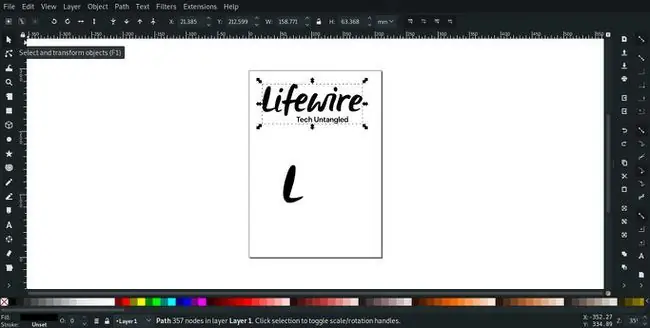
اگر میخواهید همه چیز را فقط در سند یا صفحه صادر کنید، میتوانید ادامه دهید، اما اگر نمیخواهید همه چیز را صادر کنید، Select Tool را در پالت Tools در سمت چپ صفحه نمایش. سپس عنصری را که می خواهید صادر کنید انتخاب کنید. اگر می خواهید بیش از یک عنصر صادر کنید، کلید Shift را نگه دارید و سایر عناصری را که می خواهید صادر کنید انتخاب کنید.

منطقه صادرات
فرایند صادرات بسیار آسان است، اما چند چیز برای توضیح وجود دارد.
برای صادرات، به File > Export-p.webp" />.
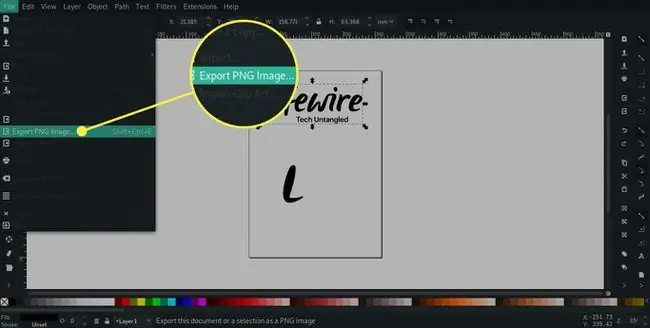
به طور پیشفرض، Drawing انتخاب میشود مگر اینکه عناصری را انتخاب کرده باشید، در این صورت Selection فعال خواهد بود. با انتخاب Page فقط ناحیه صفحه سند صادر می شود.تنظیم Custom برای استفاده پیچیدهتر است زیرا باید مختصات گوشه سمت راست بالا و پایین را مشخص کنید، اما احتمالاً موارد کمی وجود دارد که شما به این گزینه نیاز داشته باشید.
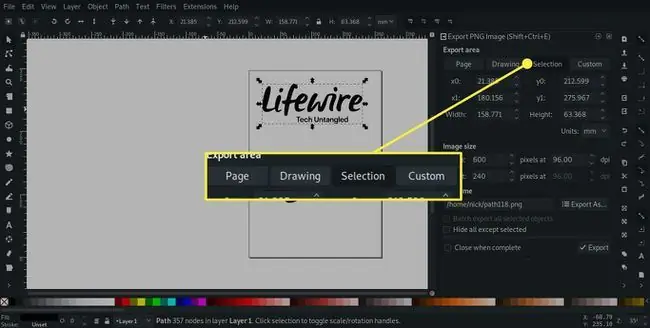
Bitmap Size
Inkscape تصاویر را در قالب-p.webp
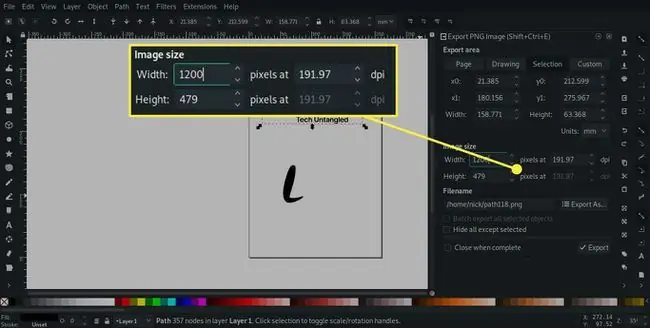
فیلدهای عرض و ارتفاع به منظور محدود کردن نسبتهای ناحیه صادر شده به هم مرتبط هستند. اگر مقدار یک بعد را تغییر دهید، بعد دیگر به طور خودکار تغییر می کند تا نسبت ها حفظ شود.
اگر گرافیک را برای استفاده در یک ویرایشگر تصویر مبتنی بر پیکسل مانند GIMP یا Paint. NET صادر می کنید، می توانید ورودی dpi را نادیده بگیرید زیرا اندازه پیکسل همه چیز مهم است. با این حال، اگر برای استفاده چاپی صادر می کنید، باید dpi را به طور مناسب تنظیم کنید. برای اکثر چاپگرهای رومیزی خانگی، 150 dpi کافی است و به کاهش اندازه فایل کمک می کند، اما برای چاپ بر روی یک دستگاه چاپ تجاری، وضوح 300 dpi معمولا مشخص می شود.
نام فایل
پس از انتخاب File > Export-p.webp" />.
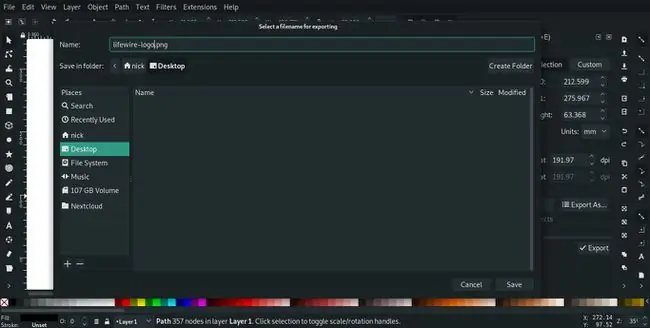
صادرات دسته ای خاکستری است مگر اینکه بیش از یک انتخاب در سند داشته باشید. اگر دارید، می توانید این کادر را علامت بزنید و هر انتخاب به عنوان فایل-p.webp" />
تکمیل صادرات
وقتی همه گزینه ها را در کادر محاوره ای به دلخواه تنظیم کردید، Export را فشار دهید تا فایل-p.webp" />.
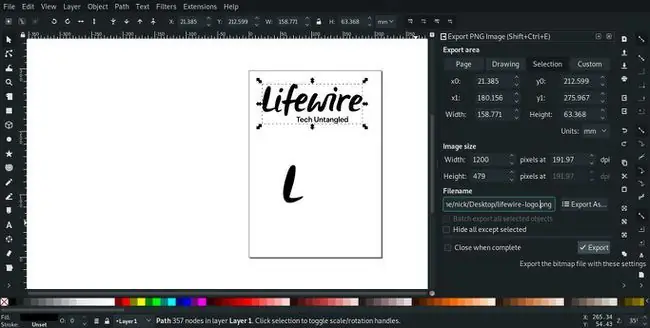
پس از صادر کردن یک گرافیک، کادر محاوره ای بسته نمی شود. باز می ماند و در ابتدا می تواند کمی گیج کننده باشد، زیرا به نظر می رسد که گرافیک را صادر نکرده است، اما اگر پوشه ای را که در آن ذخیره می کنید بررسی کنید، باید فایل-p.webp






